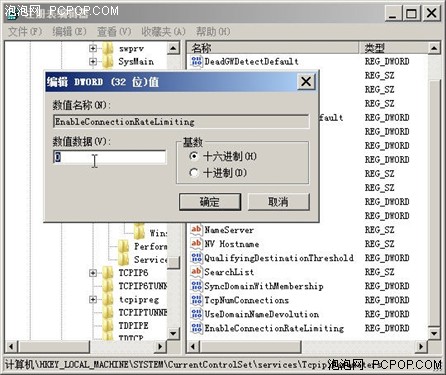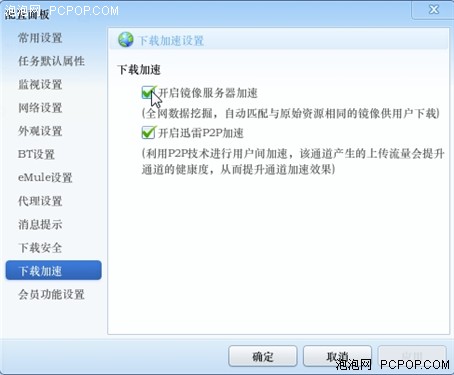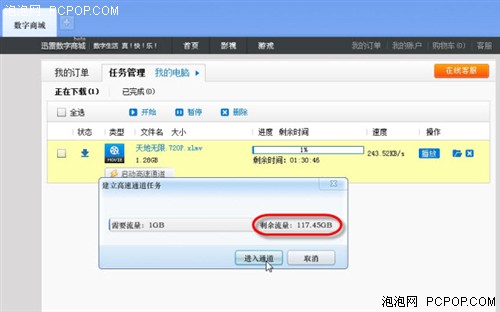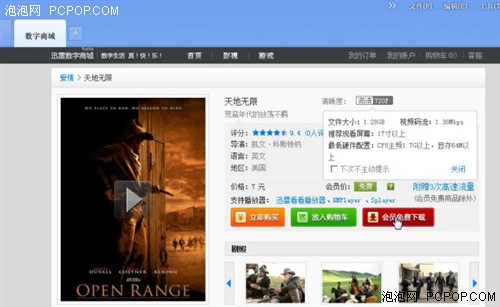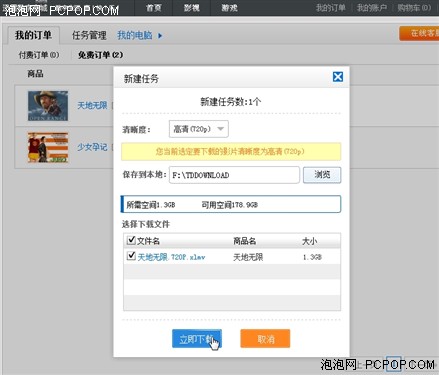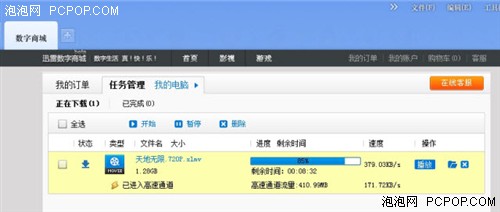通畅无阻 迅雷数字商城使用技巧大全
泡泡网软件频道1月18日 要享受迅雷数字商城,我们有可能会因为操作系统、浏览器、解码器、播放器等问题,影响了我们的使用。本文将告诉大家一些常见问题及其解决方法。
一、操作系统问题
推荐大家使用32位的Windows 7+IE 8.x来使用数字迅雷商城,如果使用的是64位的Windows 7,不要使用其内置的64位IE。不过,Windows XP+IE 7.x也可以很好地使用迅雷数字商城。
二、浏览器问题
如果使用的操作系统是Window7,访问商城首页安装插件的时候如果报错。可以这样来操作:在IE中,选择“工具”→“Internet选项”,单击“安全”标签,再在下方取消“启用保护模式(要求重新启动Internet Explorer)”复选框,再重新启动IE即可即可顺利安装插件使用迅雷数字商城。
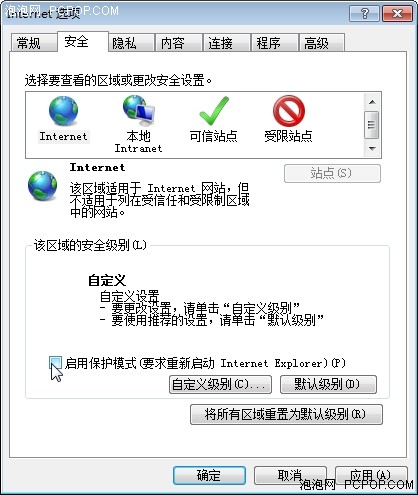
三、下载问题
要使用数字商城,肯定会涉及到下载问题,这里作一些阐述。
1.下载器问题
一定要使用迅雷7才能够来下载,下载最新版本的迅雷7,检查其版本不得低于7.1.4.2104。
2.加速问题
迅雷中下载要加速,我们要进行相应的设置。
(1)破解半开连接数限制
半开连接数影响下载软件的速度,所以要进行破解。如果是Windows XP/SP2/Windows Vista/SP1,请打开迅雷7,选择“工具”→“配置”,单击左侧的“网络设置”,再单击右侧窗格的“全局最大连接数”按钮,在其中进行设置即可。

如果使用的是Windows Vista SP2/Windows 7,请按下Win+R键,输入regedit,启动“注册表编辑器”,再定位到[HKEY_LOCAL_MACHINE\\SYSTEM\\CurrentControlSet\\Services\\Tcpip\\Parameters]下,在右侧面板中寻找EnableConnectionRateLimiting键值(DWORD值)。如果没有则不必作修改,如果有,则双击它,将其设置为0以禁用半开连接数限制。
(2)打开UPnP功能
打开迅雷7,选择“工具”→“配置”命令,单击左侧的“网络设置”,再确认右侧窗格中的“启用UPnP支持”复选框。之后,单击“确定”按钮确认。
(3)开启镜像服务器通道和P2P通道加速
单击“工具”→“配置”命令,再单击“下载加速”标签,然后在右侧窗口中选中“开启镜像服务器加速”和“开启迅雷P2P加速”复选框,让迅雷7可以使用这两个通道,以便加速下载。
3.高速通道问题
为了更好地下载数字商城的大件高质量的内容,迅雷对于每件商品三次高速通道流量券。
如果是非会员,购买商品后,商城会随该商品配发三张高速通道流量给您,您可以在下载商品时启用高速通道来体验高速下载,每次高速通道下载消耗一张流量券;同一个商品下载三次后,流量券消耗完毕高速通道即不可用。
如您是迅雷会员,购买收费商品后,商城也会随商品配发三张高速通道流量券给您,可以在下载该商品时启用高速通道而不用消耗原有会员固化流量,同一个商品下载三次后,流量券消耗完毕,当您再启用高速通道下载该商品需消耗原有固化流量。而且,下载非商城商品文件并不能够使用商城派发的流量券来启用高速通道。所以,会员在数字商城中下载商品时,会发现高速通道的容量要高于在迅雷7中的,这多出来的流量就是迅雷商品随商品赠送的。
4.真正下载到本地问题
目前,在网页上订的商品,需要在迅雷7才能够下载回本地。流程如下:单击迅雷7主界面上的“+”号按钮,切换到“应用平台”面板,单击“数字商城”应用 。再单击“我的订单”,可以看到我们的订单内容。单击相应的内容后,单击“会员免费下载”按钮,此时会出现如图7所示的界面,选择相应的保存文件夹即可开始下载。
四、播放问题
现在要播放迅雷数字商城下载的电影或视频,只能够使用迅雷看看播放器、KMPlayer或SPlayer,如果使用的是后两者播放器,必须安装“迅雷视频解码器”才可以进行。
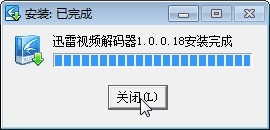
五、格式问题
因为迅雷数字商城中的视频采用的是迅雷公司自主知识产权的编码格式,扩展名为XLMV,意为XunLei MoVie,即迅雷视频、迅雷电影之义。使用迅雷看看播放器当然可以播放,但是迅雷同样为大家提供了另外的选择,即KMPlayer或SPlayer+解码器的方式。
六、传播问题
在商城下载的电影,拷贝到另外的电脑里播放时有一些限制。这是因为,为了保护用户的权益和内容提供商的权益,迅雷对商城下载的影视合理限制了传播渠道和次数,如果您把在商城下载的影视拷贝到另外的电脑上播放 ,需要在这台电脑上连接上网络,进行认证一次后即可播放。而认证的时候只能够输入当初下载这部电影时的会员用户名和密码。如果是在同一台电脑上播放,就不需要再认证。■<
关注我们